机械CADChapter 3 Surfaces
江苏开放大学机械cadcam形成性作业3

江苏开放大学形成性考核作业学号姓名课程代码 110046课程名称机械CAD/CAM 评阅教师第 3 次任务共 4 次任务江苏开放大学第6章装配设计【思考题】※1. 装配方法主要包括哪两种?它们分别具有哪些特点?答:装配方法主要有两种:自底向上装配和自顶向下装配。
1.自底向上装配自底向上装配方法是指先分别创建底层的零件(子装配件),然后再把这些单独创建好的零件,装配上一级的装配部件,直到完成整个装配任务为止。
通俗地讲,就是先创建好装配体所需的各个零部件,接着将它们以组件的形式,添加到装配文件中,以形成一个所需的产品装配体。
2. 自顶向下装配自顶向下装配设计主要体现在从一开始便注重产品结构规划,从顶级层次向下细化设计。
自顶向下装配设计的典型应用之一就是先创建一个装配文件。
在该装配中创建空的新组件,并使其成为工作部件,然后按上下文中设计的设计方法在其中创建所需的几何模型。
在装配文件中,创建的新组件可以是空的,也可以包含加入的几何模型。
※2. 在UGS NX 6中,装配约束的类型主要有哪些?4. 移动组件有哪些类型?※5. 装配约束的作用是什么?答:在装配设计过程中,使用配对条件(装配约束)来定义组件之间的定位关系。
配对条件由一个或一组配对约束组成,使指定组件之间通过一定的约束关系装配在一起。
配对约束用来限制装配组件的自由度。
根据配对约束限制自由度的多少,可以将装配组件分为完全约束和欠约束。
以在装配图中添加已存在的部件为例,来说明各种配对类型(约束类型)的应用方法。
※【操作题】根据机用台钳装配图和各零件图,完成其装配设计,如图6-67和图6-68所示。
该台钳共有11个零件,它们是:圆环、销A4×26、垫圈(GB97.2-1985)、螺杆、螺母、螺钉、活动钳身、螺钉M8×16、护口片、固定钳身、垫圈。
其中,销A4×26件,其结构和尺寸可查GB 117-1986;垫圈(GB97.2-1985)为标准,其结构和尺寸可查GB97.2-1985;螺钉M8×16为标准件,其结构和尺寸可查GB/T 68-2000;其他零件为非标件。
CAD中绘制机械零件图的基本步骤

CAD中绘制机械零件图的基本步骤CAD(Computer-Aided Design,计算机辅助设计)是现代工程设计中不可或缺的工具之一。
它使用计算机技术来辅助设计师进行绘图、建模和分析。
而绘制机械零件图是CAD应用中常见的任务之一。
本文将简要介绍CAD中绘制机械零件图的基本步骤,以帮助初学者快速上手。
第一步:确定绘图尺寸和比例在绘制机械零件图之前,首先需要确定图纸的尺寸和比例。
这通常由设计要求和实际需要决定。
一般情况下,图纸的尺寸可以根据零件的大小和复杂程度合理选择。
第二步:创建基本几何图形绘制机械零件图的第一步是创建基本几何图形,例如直线、圆弧、矩形等。
CAD软件提供了丰富的绘图工具,可以通过指定点的坐标、长度、角度等参数来创建这些基本几何图形。
绘制几何图形时,需要准确地按照零件的尺寸和形状进行绘制,以确保图纸的准确性。
第三步:添加尺寸和标注绘制基本几何图形后,需要添加尺寸和标注。
尺寸是用来表示零件尺寸的标识,标注是用来标示图纸的一些特性,例如表面粗糙度、孔的深度等。
添加尺寸和标注时,需要根据设计要求和制造标准进行合理的选择和放置。
CAD软件提供了丰富的尺寸和标注工具,可根据需要自定义尺寸样式和标注格式。
第四步:绘制详细图形在完成基本几何图形、尺寸和标注后,接下来可以开始绘制详细的图形。
这些图形通常包括孔、凸台、切削等特征,需要根据设计要求和标准进行准确绘制。
CAD软件提供了各种特殊图形的绘制工具和编辑命令,可以方便地创建复杂的图形。
第五步:应用图层和图块为了方便管理图纸的各个元素,可以使用图层和图块进行组织。
图层可以用来分离不同部分的绘图元素,例如零件的投影、标注、尺寸等。
图块是将一组图元组合在一起形成一个单独的对象,可以方便地进行复制和编辑。
通过合理应用图层和图块,可以提高图纸的可读性和管理效率。
第六步:检查和修正错误在绘制机械零件图完成后,需要进行详细的检查和修正。
检查图纸时,需要仔细检查尺寸、标注和图形的准确性和一致性。
AutoCAD2014机械制图模块5 三视图的绘制
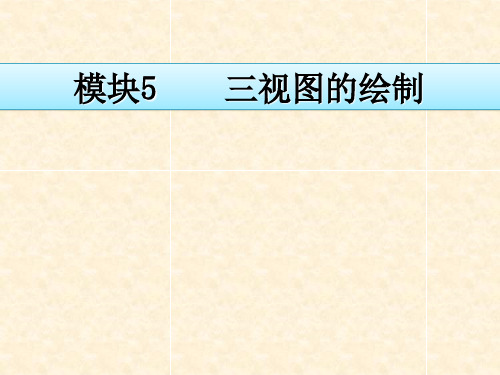
样条曲线通过首末两点,其形状受拟合点控制,但并 不一定通过中间点。有“样条曲线拟合”、“样条曲 线控制点”两种方式。如图5-29所示。
返回目录
任务2 组合体三视图的绘制(二)
调用命令的方式如下: • 功能区:“默认”选项卡→“绘图”面板→“样条曲
第6步:标注三视图尺寸,完成后如图5-38所示。 第7步:保存图形文件。
返回目录
任务3 组合体三视图的绘制(三)
知识点1 多段线 多段线是作为单个对象创建的相互连接的序列线段。
可以由直线段、弧线段或两者的组合线段组成,是一个组合 对象。可以定义线宽,每段起点、端点的线宽可变,如图543所示。
返回目录
返回目录
任务3 组合体三视图的绘制(三)
绘制过程 第1步:设置绘图环境,操作过程略。 第2步:绘制主、俯左视图,如图5-39所示。 第3步:在主视图中采用“样条曲线”命令完成波浪线, 在左视图中完成重合断面图的绘制,如图5-40所示。
返回目录
任务3 组合体三视图的绘制(三)
第4步:绘剖切符号。如图5-41所示。 第5步:用“图案填充”命令填充剖面线,如图5-42所示。
返回目录
任务1 组合体三视图的绘制(一)
角度(A):以指定角度通过指定点绘制构造线,有两种方式: (1)输入构造线的角度:直接输入构造线与X轴正方向的夹角的
绘制构造线。 (2)参照:指定已知直线1,通过指定点2绘制一条与已知直线
成指定夹角的构造线,如图5-15d所示。
返回目录
任务1 组合体三视图的绘制(一)
返回目录
任务1 组合体三视图的绘制(一)
绘制过程 第1步:设置绘图环境,操作过程略。 第2步:绘制底板俯视图。
《中文版AutoCAD 2008机械图形设计》第3章PPT课件
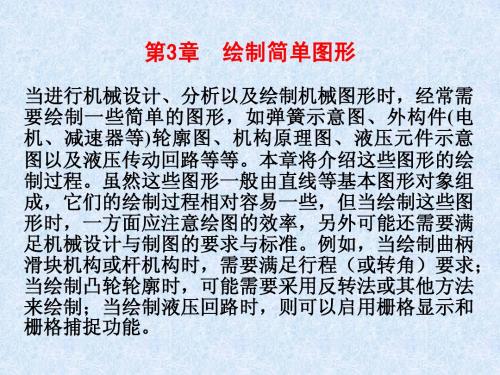
(8) 复制圆 执行COPY命令复制圆,结果如下图所示。
(9) 绘制辅助直线 执行LINE命令,在前面的图的左侧位置绘制垂直线,结果 如下图所示。
(10) 修剪 执行TRIM命令修剪,结果如下图所示。
(11) 删除、调整位置 执行ERASE命令,删除上图中位于左侧的两条多余斜线。 再执行MOVE命令,将上图中除中心线之外的图形对象向 左移动一定距离,以保证其与中心线的相对位置合适。结 果如下图所示。
(3) 绘制圆 在“粗实线”图层绘制对应的圆,如下图所示。
(4) 绘制切线 执行LINE命令绘制切线,如下图所示。
(5) 阵列
执行ARRAY命令,弹出“阵列”对话框,在该对话框中进 行相关的设置,如下图所示。
阵列结果如后面的图所示。
(6) 绘制切线 绘制切线,结果如下图所示。
(7) 阵列 执行ARRAY命令进行阵列,结果如下图所示。
(3) 更改图层 由前面得到的4条水平线中心线利用特性窗口更改到“粗实 线”图层,结果如下图所示。
(4) 修剪 执行TRIM命圆角 执行FILLET命令创建圆角,结果如下图所示。
(6) 镜像 执行MIRROR命令 ,结果如下图所示。
第3 章
绘制简单图形
当进行机械设计、分析以及绘制机械图形时,经常需 要绘制一些简单的图形,如弹簧示意图、外构件 ( 电 机、减速器等 ) 轮廓图、机构原理图、液压元件示意 图以及液压传动回路等等。本章将介绍这些图形的绘 制过程。虽然这些图形一般由直线等基本图形对象组 成,它们的绘制过程相对容易一些,但当绘制这些图 形时,一方面应注意绘图的效率,另外可能还需要满 足机械设计与制图的要求与标准。例如,当绘制曲柄 滑块机构或杆机构时,需要满足行程(或转角)要求; 当绘制凸轮轮廓时,可能需要采用反转法或其他方法 来绘制;当绘制液压回路时,则可以启用栅格显示和 栅格捕捉功能。
CAD实例教程 绘制一个机械装配图

CAD实例教程:绘制一个机械装配图在机械工程中,绘制准确的装配图对于设计和制造过程至关重要。
CAD(计算机辅助设计)软件是现代机械设计中不可或缺的工具,它能够帮助工程师以精确的方式绘制机械装配图。
在本教程中,我们将使用CAD软件绘制一个机械装配图的实例,以展示CAD软件的一些使用技巧和方法。
首先,启动CAD软件。
在软件的工具栏中,选中“新建”按钮,创建一个新的绘图文件。
选择标准要求并设置合适的图纸尺寸和单位。
接下来,我们需要导入所需的机械部件文件。
在菜单栏中选择“插入”选项,然后选择“外部参考”。
在弹出的对话框中,浏览并选择要导入的机械部件文件。
点击“插入”按钮,将部件导入到当前绘图文件中。
在绘制装配图之前,先确保CAD软件的设置是符合你的需求的。
例如,选择合适的图层设置和样式,以及坐标系和尺寸单位等。
开始绘制装配图的第一步是确定机械部件的位置。
在CAD软件中,使用命令行工具可以实现准确的绘图操作。
利用命令行工具的坐标输入功能,输入所需的坐标和尺寸信息,绘制出各个部件的位置。
在绘制每个部件时,可以使用CAD软件的绘图工具,如直线工具、圆弧工具和矩形工具,来绘制基本形状。
根据机械部件的复杂程度,可以使用更高级的CAD绘图功能,如三维模型绘制和曲线绘制。
根据实际情况选择合适的工具和方法,确保绘图的准确性和效率。
在绘制装配图时,一些关键的绘图原则需要被遵循。
例如,对称和对齐是确保装配图准确性的基本原则。
在绘制各个部件时,注意使它们与整个装配图保持对称和对齐,确保装配图的整体和谐和精确。
此外,标注和尺寸也是绘制装配图时必须注意的重要内容。
在CAD软件中,可以使用标注工具和尺寸工具来添加必要的标注和尺寸信息。
标注和尺寸应该清晰可读,便于理解和检查。
最后,保存并输出绘制好的装配图。
在CAD软件中,选择“文件”菜单,然后选择“保存”选项,保存当前绘图文件。
同时,可以选择“输出”选项,将绘图文件输出为其他格式,如图像文件或PDF文件。
AutoCAD机械制图教程6.三视图与剖视图的绘制

《AutoCAD机械制图教程》教案图6-115分钟三、相关知识讲解1.构造线命令的操作方法2.射线命令的操作方法3.多段线命令的操作方法4.样条曲线的操作方法5.图案填充命令的操作方法6.辅助绘图工具“临时追踪点”的操作方法7.绘制三视图常用的三种方法演示法讲授法25分钟四、任务实施第1步:设置作图环境。
1.创建新图形文件、设置图形单位、图形界限和图层(详细步骤见任务2)。
2.设置对象捕捉第2步:绘制图形,具体步骤见图6-2至6-7所示。
图6-2 绘制基准线及辅助线图6-3 绘制底板演示法讲练结合法图6-4 绘制圆筒 6-5 绘制底板右侧的支承板图6-6 绘制中间支承板三视图 6-7 绘制剖切符号第3步:填充剖面线第4步:删除多余的线,并调整各图线到合适的长短,完成全图,如图6-1所示。
第5步:保存图形文件。
20分钟五、模仿练习练习法现场指导法10分钟六、分层教学与举一反三图6-8练习法5分钟七、评价考核根据学生完成任务及练习的质量与数量进行评价。
记分评价法5分钟八、课堂小结重点小结构造线、样条曲线、图案填充及其编辑命令的使用及绘制三视图与各种剖视图的操作方法。
九、作业布置完成下面技能训练与检测并预习任务7的相关知识。
利用相关命令绘制如图6-9至6-14所示的三视图或剖视图。
要求:图形正确,线型符合国标,不标注相关尺寸。
图6-9 检测题1图6-10 检测题2讲解法图6-11 检测题3 图6-12 检测题4图6-13检测题5图6-14检测题6教研室主任签名累计课时 2。
CAD中绘制机械装配图的详细步骤
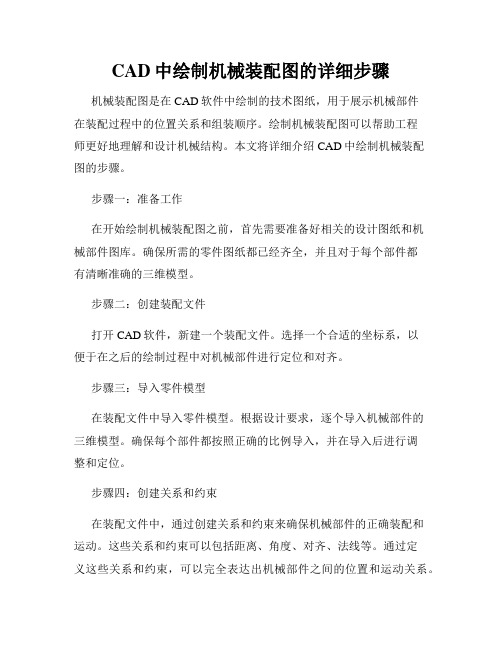
CAD中绘制机械装配图的详细步骤机械装配图是在CAD软件中绘制的技术图纸,用于展示机械部件在装配过程中的位置关系和组装顺序。
绘制机械装配图可以帮助工程师更好地理解和设计机械结构。
本文将详细介绍CAD中绘制机械装配图的步骤。
步骤一:准备工作在开始绘制机械装配图之前,首先需要准备好相关的设计图纸和机械部件图库。
确保所需的零件图纸都已经齐全,并且对于每个部件都有清晰准确的三维模型。
步骤二:创建装配文件打开CAD软件,新建一个装配文件。
选择一个合适的坐标系,以便于在之后的绘制过程中对机械部件进行定位和对齐。
步骤三:导入零件模型在装配文件中导入零件模型。
根据设计要求,逐个导入机械部件的三维模型。
确保每个部件都按照正确的比例导入,并在导入后进行调整和定位。
步骤四:创建关系和约束在装配文件中,通过创建关系和约束来确保机械部件的正确装配和运动。
这些关系和约束可以包括距离、角度、对齐、法线等。
通过定义这些关系和约束,可以完全表达出机械部件之间的位置和运动关系。
步骤五:添加约束和连接对于需要连接的机械部件,通过添加约束和连接来模拟真实的装配过程。
可以使用约束和连接工具,在机械部件之间建立合适的装配关系。
例如,通过添加螺纹连接、销钉连接或焊接连接等来模拟不同类型的连接方式。
步骤六:创建装配图视图在装配文件中,创建装配图视图来展示机械部件的装配过程。
选择合适的视图方向和角度,以确保图纸能够清晰地展示机械部件的位置和连接方式。
可以使用CAD软件提供的视图工具来创建正视图、俯视图、侧视图等不同角度的图纸。
步骤七:添加标注和尺寸在装配图视图中,添加标注和尺寸来提供详细的装配信息。
可以使用标注和尺寸工具,标注机械部件之间的距离、角度、尺寸等关键参数。
确保标注和尺寸的准确性和清晰可读性。
步骤八:导出装配图纸完成装配图绘制后,将其导出为合适的格式,以便于与他人共享和使用。
常见的格式包括DWG、DXF、PDF等。
根据实际需求选择合适的输出格式,并确保导出图纸的质量和精度。
03机械制图第三章AutoCAD基础知识

教案陈宁2010-8-28第三章AutoCAD基础知识AutoCAD是美国Autodesk公司推出的一个通用的计算机辅助绘图和设计软件包。
本课程采用是AutoCAD2009版本。
AutoCAD2007彻底的打破传统手工绘图的模式,手工绘图用的图板、铅笔、三角板、三棱尺、圆规等等统统的不要了,描图环节也省了了,绘制的图样又快、又准确,真正做到所见即所得,它是手工绘图无法比拟的。
学习好AutoCAD2007为今后学习Pro/E、UGⅡ、CA TIA等(都是三维CAD/CAM/CAE 集成软件包)打好基础。
国内外应用较广泛的CAD系统:(CAD、CAM、CAE)§3.1 AutoCAD的主要功能1. 绘图功能2. 编辑功能3. 设计中心4. 输出功能5. 广泛的互联网功能6. 高级扩展功能一、启动AutoCAD2007用鼠标双击(“单击鼠标左键”或“双击鼠标左键”我们简称“单击”或“双击”)桌面上AutoCAD2007图标,或执行“开始”菜单中AutoCAD2007命令启动AutoCAD2007。
启动后首先显“启动”对话框,操作它可开始绘制一张新图或打开已有的图形文件。
1、要绘制一张工程图,应首先要进入绘图状态。
“启动”对话框提供了3种方式来完成这些工作。
A. 使用向导新建一张图B. 用样板新建一张工程图C. 用缺省设置新建一张图2、从“启动”对话框中也可以打开一张已经保存的图纸。
二、AutoCAD2007的工作界面AutoCAD2007中文版默认的工作界面主要包括:标题行、视窗控制按钮及滚动条、下拉菜单、工具栏、绘图区、命令提示区、状态行、模型标签和布局标签。
1、标题行2、视窗控制按钮及滚动条3、下拉菜单4、工具栏缺省配置有四个工具栏:即“标准”工具栏、“对象特性”工具栏、“绘图”工具栏、“修改”工具栏。
AutoCAD2007提供了24种工具栏,均可随时打开或关闭。
方法有三:方法一:将光标指向任意工具栏单击鼠标右键,弹出右键菜单,选之。
CAD快速绘制工业设备三维模型的方法
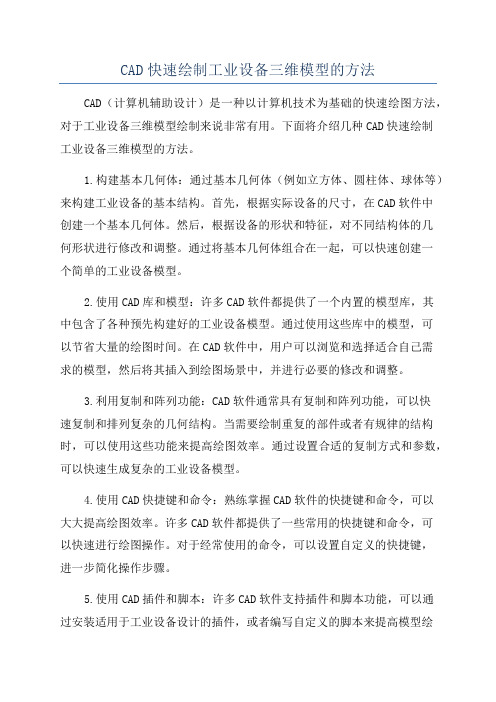
CAD快速绘制工业设备三维模型的方法CAD(计算机辅助设计)是一种以计算机技术为基础的快速绘图方法,对于工业设备三维模型绘制来说非常有用。
下面将介绍几种CAD快速绘制工业设备三维模型的方法。
1.构建基本几何体:通过基本几何体(例如立方体、圆柱体、球体等)来构建工业设备的基本结构。
首先,根据实际设备的尺寸,在CAD软件中创建一个基本几何体。
然后,根据设备的形状和特征,对不同结构体的几何形状进行修改和调整。
通过将基本几何体组合在一起,可以快速创建一个简单的工业设备模型。
2.使用CAD库和模型:许多CAD软件都提供了一个内置的模型库,其中包含了各种预先构建好的工业设备模型。
通过使用这些库中的模型,可以节省大量的绘图时间。
在CAD软件中,用户可以浏览和选择适合自己需求的模型,然后将其插入到绘图场景中,并进行必要的修改和调整。
3.利用复制和阵列功能:CAD软件通常具有复制和阵列功能,可以快速复制和排列复杂的几何结构。
当需要绘制重复的部件或者有规律的结构时,可以使用这些功能来提高绘图效率。
通过设置合适的复制方式和参数,可以快速生成复杂的工业设备模型。
4.使用CAD快捷键和命令:熟练掌握CAD软件的快捷键和命令,可以大大提高绘图效率。
许多CAD软件都提供了一些常用的快捷键和命令,可以快速进行绘图操作。
对于经常使用的命令,可以设置自定义的快捷键,进一步简化操作步骤。
5.使用CAD插件和脚本:许多CAD软件支持插件和脚本功能,可以通过安装适用于工业设备设计的插件,或者编写自定义的脚本来提高模型绘制效率。
这些插件和脚本可以提供更强大的功能和工具,用于快速创建和修改工业设备模型。
综上所述,CAD是一种快速绘图方法,可以用于快速绘制工业设备的三维模型。
通过构建基本几何体、使用CAD库和模型、利用复制和阵列功能、使用CAD快捷键和命令、使用CAD插件和脚本、借助CAD模型库网站等方法,可以提高绘图效率,快速创建复杂的工业设备模型。
AutoCADMechanical机械设计入门指南

AutoCADMechanical机械设计入门指南AutoCAD Mechanical机械设计入门指南章节一:AutoCAD Mechanical简介AutoCAD Mechanical是由Autodesk开发的一款专业机械设计软件。
它为机械工程师和设计师提供了一系列专用工具和功能,帮助他们更高效地完成机械设计任务。
1.1 AutoCAD Mechanical的特点AutoCAD Mechanical相比于普通的AutoCAD软件,具有许多针对机械设计的独特功能。
它提供了标准件库、机械符号库、自动生成尺寸和注释的工具、机械图纸生成工具等,使得机械设计变得更加简单、准确和快速。
此外,它还支持机械设计相关的标准,如ISO、ANSI等,确保设计的合规性。
1.2 AutoCAD Mechanical的应用领域AutoCAD Mechanical广泛应用于各个机械制造领域,包括汽车制造、航空航天、机械设备、工程机械等。
无论是零件设计、装配设计还是图纸制作,AutoCAD Mechanical都能提供强大的工具和功能,满足各种机械设计需求。
章节二:AutoCAD Mechanical基础操作2.1 界面介绍打开AutoCAD Mechanical后,我们会看到一个包含工具栏、菜单栏、绘图区、属性编辑器等元素的界面。
熟悉这些界面元素的功能和使用方法,是掌握AutoCAD Mechanical的第一步。
2.2 绘图命令AutoCAD Mechanical提供了各种绘图命令,如直线、圆、矩形等。
熟悉这些命令的使用方法以及相关的选项设置,可以帮助我们精确、高效地进行绘图工作。
2.3 标注和尺寸在机械设计中,准确的标注和尺寸是非常重要的。
AutoCAD Mechanical提供了自动标注和尺寸工具,可以根据设计的几何元素自动生成标注和尺寸,减少手动操作的时间和错误。
2.4 图层管理使用图层可以将不同的图形元素进行分组管理,方便后续的编辑和显示控制。
AutoCADMechanical机械设计入门教程
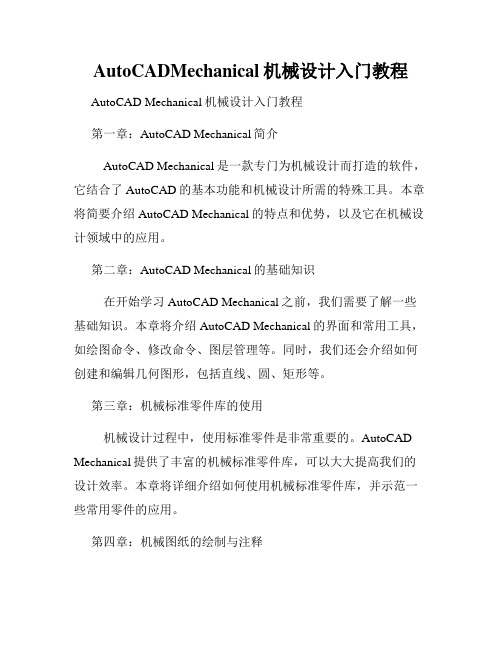
AutoCADMechanical机械设计入门教程AutoCAD Mechanical机械设计入门教程第一章:AutoCAD Mechanical简介AutoCAD Mechanical是一款专门为机械设计而打造的软件,它结合了AutoCAD的基本功能和机械设计所需的特殊工具。
本章将简要介绍AutoCAD Mechanical的特点和优势,以及它在机械设计领域中的应用。
第二章:AutoCAD Mechanical的基础知识在开始学习AutoCAD Mechanical之前,我们需要了解一些基础知识。
本章将介绍AutoCAD Mechanical的界面和常用工具,如绘图命令、修改命令、图层管理等。
同时,我们还会介绍如何创建和编辑几何图形,包括直线、圆、矩形等。
第三章:机械标准零件库的使用机械设计过程中,使用标准零件是非常重要的。
AutoCAD Mechanical提供了丰富的机械标准零件库,可以大大提高我们的设计效率。
本章将详细介绍如何使用机械标准零件库,并示范一些常用零件的应用。
第四章:机械图纸的绘制与注释机械图纸是机械设计师沟通和交流的重要工具。
本章将介绍如何使用AutoCAD Mechanical绘制机械图纸,并详细讲解尺寸标注、注释、图框等相关技巧。
同时,我们还会介绍一些常用的绘图规范和标准。
第五章:基于零件和装配体的三维建模三维建模是现代机械设计中不可或缺的一部分。
AutoCAD Mechanical提供了强大的三维建模功能,可以帮助我们更好地理解和展示设计。
本章将介绍如何使用AutoCAD Mechanical进行零件和装配体的三维建模,并演示一些实际的案例。
第六章:布局与绘制在机械设计中,布局和绘制是非常重要的环节,它直接影响到设计的效果和质量。
本章将介绍如何使用AutoCAD Mechanical 进行布局和绘制,包括放置视图、创建快速视图、编辑图纸等技巧。
第七章:机械设计中的计算和分析在机械设计过程中,计算和分析是非常重要的一项工作。
机械CADCAM ( 第3次作业)

第3次作业一、填空题1. 答:第一类第二类2. 答:成组3. 答:编码裁剪算法矢量裁剪算法中点分割裁剪算法4. 答:Repalce0X5.答:Repalce0X二、名词解释题1. 答:CAM通常指数控程序的编制,包括刀具路线的规划、刀位文件的生成、刀具轨迹仿真以及后置处理和NC代码生成等作业过程。
2. 答:指可以最大限度地发挥计算机系统的高速运算能力、严格的逻辑推理能力以及大容量的信息存储能力,将设计人员积累的经验、智慧同计算机CAD/CAM系统结合起来,实现在交互方便、界面友好的环境下完成产品或工程的设计工作。
3. 答:在工程设计中,复杂曲面的设计过程通常是先定义出曲面上两组相交的曲线,构成一个空间曲线网,孔斯曲面就是基于这种空间曲线网而产生的。
孔斯曲面可以采用任意类型参数曲线的四条边界曲线来构造曲面。
4. 答:以边为核心,存储与每一条边相关的拓扑信息。
5. 答:CAD/CAM集成系统是将CAD、CAE、CAPP、CAM等各种不同功能的软件系统进行有机的结合,用统一的控制程序来组织各种信息的提取、交换、共享和处理,保证系统内信息流的畅通并有效协调的运行。
三、简答题1. 答:根据设计图纸,获取有关信息、确定加工方法和加工顺序,选择机床,刀具和量具夹具,计算作业时间等,完成将原材料转变为最终产品的各个技术环节的确定。
2. 答:1、软件的性能价格比;2、软件与硬件的匹配:不同的软件往往要求不同的硬件;3、软件的二次开发环境;4、软件的开放性:包括与其他软件的接口及数据转换能力等;5、软件商的综合实力:包括软件商的信誉、技术培训和软件版本升级等。
3. 答:零件信息模型是描述零件各类信息的数据集合。
零件信息模型应能表达零件的各类特征信息,包括管理特征信息、形状特征信息、精度特征信息、材料热处理特征信息和技术特征信息等。
4. 答:(1)静力和拟静力的线性与非线性分析;(2)线性与非线性动力分析;(3)稳态与瞬态热分析;(4)电磁场和电流分析;(5)流体计算;(6)声场与波的传波计算。
《AutoCAD全套机械图纸绘制自学手册》读书笔记思维导图

05
6.5 显示 形式
1
6.7 绘制基本 三维实体
2
6.8 布尔运算
3
6.9 特征操作
4
6.10 编辑三维 图形
5
6.11 编辑实体
第二篇 二维绘制篇
第7章 简单零件的绘 制
第8章 盘盖类零件的 绘制
第9章 轴套类零件的 绘制
第10章 轴系零件的 绘制
第12章 箱体总成
第11章 箱体零件的 绘制
14.1 前端盖立体图
14.3 箱盖立体图
15.1 螺堵立体图 15.2 底板立体图
15.3 吊耳板立体图 15.4 油管座立体图
16.2 花键套立体图
16.1 支撑套立体1 轴立体图
17.2 输入齿轮 立体图
18.1 箱体总成
AutoCADMechanical机械设计软件使用教程

AutoCADMechanical机械设计软件使用教程AutoCAD Mechanical机械设计软件使用教程第一章:介绍AutoCAD Mechanical是一款专门为机械工程师设计的软件。
它结合了AutoCAD的功能与机械设计方面的工具,旨在提高机械设计的效率和准确性。
本教程将介绍AutoCAD Mechanical的基本功能和使用方法。
第二章:界面和工具栏1. 主界面:打开AutoCAD Mechanical后,你将看到主界面。
该界面由菜单栏、工具栏、绘图区和属性编辑器等组成。
可以通过自定义选项来调整界面布局,以适应个人需求。
2. 工具栏:AutoCAD Mechanical拥有众多工具栏供你选择。
其中包括绘图工具栏、编辑工具栏、标注工具栏等。
你可以根据需要启用或禁用不同的工具栏。
第三章:基本绘图操作1. 绘制线段:选择“直线”工具,点击起点,拖动鼠标,点击终点,即可绘制线段。
2. 绘制圆弧:选择“圆弧”工具,点击圆心,拖动鼠标,选择起点和终点,即可绘制圆弧。
3. 绘制矩形:选择“矩形”工具,点击起点,拖动鼠标,点击对角线的另一点,即可绘制矩形。
4. 绘制圆形:选择“圆形”工具,点击圆心,拖动鼠标,选择半径,即可绘制圆形。
第四章:精确绘图方法1. 坐标输入:在绘图过程中,可以直接输入坐标来精确控制绘图位置。
例如,输入@100,50将把当前点移动到距离当前位置横向100个单位,纵向50个单位的位置。
2. 对象捕捉:AutoCAD Mechanical提供了多种对象捕捉选项,如端点、中点、交点等。
通过启用对象捕捉功能,可以轻松找到需要对齐或测量的点。
3. 极坐标输入:通过输入极坐标,可以方便地绘制圆弧和正多边形。
例如,输入@50 <45将在当前点的右上方绘制一个半径为50个单位、角度为45度的圆弧。
第五章:修改和编辑工具1. 移动:选择需要移动的对象,点击“移动”工具,指定基点,然后指定目标位置。
AutoCAD机械设计-3答案
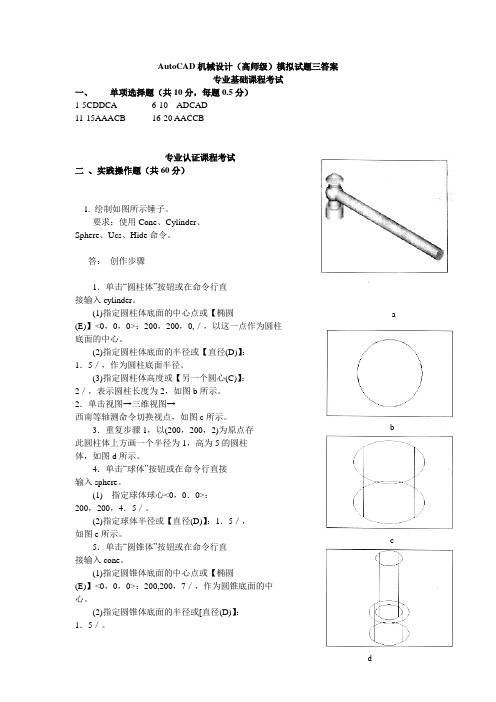
AutoCAD机械设计(高师级)模拟试题三答案专业基础课程考试一、单项选择题(共10分,每题0.5分)1-5CDDCA 6-10 ADCAD11-15AAACB 16-20 AACCB专业认证课程考试二、实践操作题(共60分)1. 绘制如图所示锤子。
要求:使用Cone、Cylinder、Sphere、Ucs、Hide命令。
答:创作步骤1.单击“圆柱体”按钮或在命令行直接输入cylinder。
(1)指定圆柱体底面的中心点或【椭圆(E)】<0,0,0>:200,200,0,/,以这一点作为圆柱底面的中心。
(2)指定圆柱体底面的半径或【直径(D)】:1.5/,作为圆柱底面半径。
(3)指定圆柱体高度或【另一个圆心(C)】:2/,表示圆柱长度为2,如图b所示。
2.单击视图→三维视图→西南等轴测命令切换视点,如图c所示。
3.重复步骤1,以(200,200,2)为原点存此圆柱体上方画一个半径为1,高为5的圆柱体,如图d所示。
4.单击“球体”按钮或在命令行直接输入sphere。
(1) 指定球体球心<0,0.0>:200,200,4.5/。
(2)指定球体半径或【直径(D)】:1.5/,如图e所示。
5.单击“圆锥体”按钮或在命令行直接输入cone。
(1)指定圆锥体底面的中心点或【椭圆(E)】<0,0,0>:200,200,7/,作为圆锥底面的中心。
(2)指定圆锥体底面的半径或[直径(D)】:1.5/。
cba d(3)指定圆锥体高度或【顶点(A)】.1.5/,表示圆锥尖向上,高度为1.5,如图g所示。
6.在命令行直接输入UCS。
(1)【新建(N)/移动(M)/正交(G)/上一个(P)/恢复(R)/保存(S)/删除(D)/应用(A)/?/世界(W)】<世界>:X/。
(2)指定绕x轴的旋转角度<90>:/。
7.重复步骤1,以球心为底面中心画一个半径为1,高为24的圆柱体,如图g所示。
绞肉机设计-最新CAD为三视图(机械CAD图纸)word版
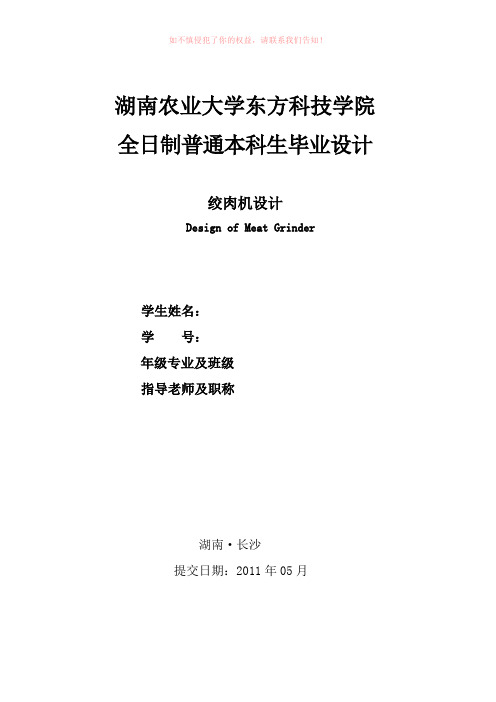
湖南农业大学东方科技学院全日制普通本科生毕业设计绞肉机设计Design of Meat Grinder学生姓名:学号:年级专业及班级指导老师及职称湖南·长沙提交日期:2011年05月湖南农业大学东方科技学院全日制普通本科生毕业设计诚信声明本人郑重声明:所呈交的本科毕业设计是本人在指导老师的指导下,进行研究工作所取得的成果,成果不存在知识产权争议。
除文中已经注明引用的内容外,本论文不含任何其他个人或集体已经发表或撰写过的作品成果。
对本文的研究做出重要贡献的个人和集体在文中均作了明确的说明并表示了谢意。
本人完全意识到本声明的法律结果由本人承担。
毕业设计作者签名:年月日目录摘要 (1)关键词 (1)1 前言.......................................................... -2 -2 绞肉机结构及工作原理.......................................... - 2 -2.1绞肉机的工作原理 (2)2.2绞肉机的结构 (3)2.2.1送料机构........................................... - 4 -2.2.2切割机构........................................... - 4 -2.2.3驱动机构........................................... - 4 - 3螺旋供料器的设计............................................... - 4 -3.1绞笼的设计 (4)3.1.1绞笼的材料......................................... - 4 -3.1.2螺旋直径的计算..................................... - 5 -3.1.3螺旋供料器的转速................................... - 5 -3.1.4螺旋节距........................................... - 5 -3.1.5螺旋轴径........................................... - 5 -3.1.6螺旋的长度......................................... - 5 -3.2绞筒的设计 (6)4 传动系统的设计................................................ - 6 -4.1机械传动效率的计算 (6)4.2电动机的选择 (6)4.2.1电动机类型和结构的选择............................. - 6 -4.2.2电动机容量的选择................................... - 6 -4.2.3电动机转速的选择................................... - 7 -4.2.4 电动机型号的确定.................................. - 7 -4.2.5电机动力参数及外形尺寸............................. - 7 -4.3传动装置的总传动比及其分配 (8)4.3.1计算总传动比....................................... - 8 -4.3.2计算各轴的转速、转矩和传递的功率................... - 8 -4.4带传动的设计 (9)4.4.1 计算设计功率...................................... - 9 -4.4.2 选择带型.......................................... - 9 -4.4.3 选取带轮基准直径.................................. - 9 -4.4.4 验算带速......................................... - 10 -4.4.5 确定中心距和带的基准长度......................... - 10 -4.4.6 小带轮包角....................................... - 10 -4.4.7 单根V带的基本额定功率........................... - 11 -4.4.8 单根V带额功率增量............................... - 11 -4.4.9 确定带的根数..................................... - 11 -4.4.10 单根V带的预紧力................................ - 11 -4.4.11 作用在带轮轴上的力.............................. - 12 -4.5带传动的结构设计。
《机械CAD》(杨文)教学课件 003

取不同点,可将所选对象进行多次复制。
二、 偏移对象
利用“偏移”命令可以创建与选定对象类似的新对象,并使其处于源对象的内侧或外侧,如 下图所示。在AutoCAD中,可以用于偏移的对象有直线、圆、圆弧、椭圆、多边形、样条曲线和 多段线等,但不能偏移点、多线、块和文本等。
二、 偏移对象
从偏移结果来看,对象的偏移主要有两种,即复制偏移和删除偏移。
四、 阵列对象
2.环形阵列
要将对象进行环形阵列,需要指定环形阵列的中心点、生成对象的数目及填充角度等,其操 作过程与创建矩形阵列类似。
点击“阵列” 按钮右侧三角符号选择“阵环形列”
指定阵列的中心点
接下页
四、 阵列对象 2.环形阵列
接上页
输入所需参数
最终结果
四、 阵列对象 2.环形阵列
提
当填充角度小于360°时,单击如下图所示“特性”面板中的“方向”按钮,可使所选对象按顺
点击“修剪” 按钮或者输入“TR”
选取这3个对 象为修剪边界
最终结果
三、 修剪对象
使用“修剪”命令修剪图形时,需要注意以下几点。 (1)即使对象被作为修剪边界,也可以被修剪。
修剪边界
三、 修剪对象
使用“修剪”命令修剪图形时,需要注意以下几点。 (2)如果修剪边界没有与被修剪对象相交,利用“修剪”命令也可以修剪图形。
阵列对象是将所选图形按照一定数量、角度或距离进行复制,以生成多个副本图形。在 AutoCAD中,可以使用“矩形阵列”和“环形阵列”命令复制图形对象。
1.矩形阵列
点击“阵列” 按钮 选取阵列的 圆并回车
接下页
四、 阵列对象 1.矩形阵列
接上页
输入所需参数
最终效果ቤተ መጻሕፍቲ ባይዱ
- 1、下载文档前请自行甄别文档内容的完整性,平台不提供额外的编辑、内容补充、找答案等附加服务。
- 2、"仅部分预览"的文档,不可在线预览部分如存在完整性等问题,可反馈申请退款(可完整预览的文档不适用该条件!)。
- 3、如文档侵犯您的权益,请联系客服反馈,我们会尽快为您处理(人工客服工作时间:9:00-18:30)。
3.1 Introduction
The wireframe models introduced in the previous chapters are not enough to represent the complex objects. The following example shows that the wireframe model in Fig. can be interpreted by three different ways, as shown in Fig. 3.1b, c and d.
∂P ∂x ∂y ∂z Pu ( u , v) = = i+ j+ k , u min ≤ u ≤ u max , v min ≤ v ≤ v max ∂u ∂u ∂u ∂u
(3.2)
And
∂P ∂x ∂y ∂z Pv (u , v) = i+ j+ = k , u min ≤ u ≤ u max , v min ≤ v ≤ v max ∂v ∂v ∂v ∂v
(3.3)
The two equations can be written as
∂x Pu ∂u P = ∂x v ∂v ∂y ∂u ∂y ∂v ∂z ∂u ∂z ∂v
(3.4) The twist vector is the rate of change of the tangent vector Pu with respect to v or Pv with respect to u, or it is the cross (mixed) derivative vector at the point. The twist vector can be written in terms of its Cartesian components as
The surface normal at a point is a vector that is perpendicular to both tangent vectors at the point, that is: N(u, v)= ∂P × ∂P = Pu × Pv (3.6) ∂u ∂v The unit normal vector is
The minimum length between two points is
S = ∫ ds = ∫
ta
tb
ห้องสมุดไป่ตู้tb
ta
Eu ' +2Fu' v'+Gv' dt
3.2 Surface Representation Surfaces can be described by nonparametric or parametric equations. Figure 3. 3 shows parametric representation of a surface. The parametric equation of threethree-dimensional curved surface is
Surfaces are usually displayed with a mesh, the mesh size is m × n (for example) and it can be changed by users. Figure 3.2 shows a cylinder surface with 3 X 4 and 6 X 8 mesh size respectively. The finer mesh has a smoother contour but takes more CPU time.
Similar to curves, CAD/CAM systems provide designers with both analytic and synthetic surfaces entities. Analytic surface includes entities such as plane surface, ruled surface, surface of revolution and tabulated cylinder. Synthetic entities include the bicubic Hermite spline surface, B-spline Bsurface, Bezier patches, Coons patches etc. This chapter covers the mathematical representations of most popular surfaces.
Pu × Pv N n= = N Pu × Pv
(3.7)
Many surfaces used in engineering are curved surfaces. It is useful to find the minimum length between two points on a curved surface and the minimum surface curvature at a point on surface. The paths that have minimum lengths between two points on a curved surface are known as geodesics. Surface geodesics can provide optimized motion planning across a curved surface for numerical control machining.
∂2x Puv = ∂u∂v ∂ y ∂u∂v
2
∂ z ∂2x ∂2y ∂ 2z i+ j+ k = ∂u∂v ∂u∂v ∂u∂v ∂u∂v
2
T
u min ≤ u ≤ u max , v min ≤ v ≤ v max
(3.5)
The twist vector depends on both the surface geometry and its parameterization. Due to the latter dependency, interpreting the twist vector in geometrical terms may be misleading. Each rectangular surface has sixteen vectors and four boundary curves. These vectors are four position vectors (four corners), eight tangent vectors (two at each corner), and four twist vectors at corners.
P(u , v) = [x
y z ] = [x (u , v) y(u , v) z( x , y)] , u min ≤ u ≤ u max , v min ≤ v ≤ v max
T T
The parametric variable u and v are constrained to intervals bounded by minimum and maximum values. In most surfaces, the parametric variables u and v have the interval [0, 1]. A surface can also be divided into a number of topological patches. Figure 3.4 shows a two-patch twosurface where u and v values are between [0, 1].
The choice of the surface form depends on the application and manufacturing methods. All surfaces form must be easy to differentiate to determine the surface tangents, normals and curvatures. Polynomial functions are obvious choices, and for most practical application, cubic polynomials are sufficient. Polynomials of higher order have higher computation costs and may lead to unwanted oscillations.
Despite many advantages, surface models have few disadvantages. Surface models are generally more complex and require more CPU time and computer storage than wireframe models. They can be ambiguous in the case when determining which surfaces define a volume.
Chapter 3 Surfaces
3.1 Introduction 3.2 Surface Representation 3.3 Parametric Representation of Analytical Surfaces 3.4 Parametric Representation of Synthetic Surfaces 3.5 Surface Manipulation
Curves on the surfaces can be generated by fixing one parametric variable, say u, to obtain a curve in terms of variable v. The mesh size determines the number of curves displayed. There are two tangent vectors at any point P(u, v) on the surface. These vectors are given by
